WhatsApp怎么导入联系人?
要导入联系人,首先确保联系人已经保存在手机的联系人列表中。WhatsApp会自动同步并显示这些联系人。如果没有显示,可以在手机联系人设置中检查同步选项,确保WhatsApp有访问权限。保存新联系人后,刷新WhatsApp即可看到该联系人出现在列表中。

WhatsApp怎么导入联系人?
通过手机通讯录导入联系人
- 自动同步: WhatsApp会自动从手机通讯录中导入联系人。只要你授予WhatsApp访问通讯录的权限,应用会同步你手机中保存的所有联系人,并显示在WhatsApp的联系人列表中。
- 联系人保存为手机联系人: 如果你在手机上保存了某个联系人号码,WhatsApp会自动将其添加到你的WhatsApp联系人列表中,前提是对方也使用WhatsApp并绑定了相同的电话号码。
- 手动添加联系人: 如果某个联系人未自动显示在WhatsApp中,可以手动将其添加到手机通讯录中,并确保号码正确,WhatsApp会自动识别并显示联系人。
如何确保WhatsApp同步通讯录
- 授权访问通讯录: 确保WhatsApp有权限访问你的手机通讯录。在安卓设备上,进入“设置” > “应用管理” > “WhatsApp” > “权限”,确保“通讯录”权限已开启;在iPhone上,进入“设置” > “隐私” > “通讯录”,确保WhatsApp已被允许访问通讯录。
- 手动同步: 如果发现联系人未能自动同步,可以通过在WhatsApp的“联系人”界面下拉刷新,或者重启WhatsApp,尝试重新同步通讯录。
- 检查网络连接: 确保你的设备连接到稳定的网络,Wi-Fi或移动数据网络不稳定时可能会导致同步失败。
导入联系人后如何在WhatsApp中查看
- 查看联系人列表: 打开WhatsApp,进入“聊天”界面,点击右上角的“新聊天”按钮。你会看到一个联系人列表,其中包含所有已同步到WhatsApp的联系人。
- 搜索联系人: 如果联系人很多,可以通过WhatsApp界面顶部的搜索框,输入联系人名称或电话号码快速查找。
- 群组中的联系人: 如果该联系人属于某个群组,打开群组聊天后,你可以在群组成员列表中查看他们的详细信息和联系方式。

手动添加WhatsApp联系人
如何通过手机号码添加联系人
- 在手机通讯录中添加: 打开手机通讯录,点击“添加联系人”按钮,输入联系人姓名和手机号码(确保包括正确的国际区号),然后保存联系人。WhatsApp会自动同步你手机通讯录中的联系人,若对方也使用WhatsApp,WhatsApp会自动显示在联系人列表中。
- 确保号码正确: 确保输入的手机号码格式正确,尤其是包含正确的国家区号,例如,如果是中国的号码,应以+86开头。
- 检查WhatsApp联系人同步: 在WhatsApp中,点击“新聊天”图标,确保新添加的联系人出现在列表中。若没有显示,尝试在WhatsApp中刷新联系人列表。
在WhatsApp中直接输入号码添加新联系人
- 直接输入电话号码: 如果你希望直接通过WhatsApp添加一个尚未保存在手机通讯录中的联系人,可以打开WhatsApp,点击“新聊天”按钮,选择“输入号码”选项,手动输入对方的完整电话号码,包括国际区号,然后开始对话。
- 通过链接添加: 你也可以通过在浏览器输入
https://wa.me/电话号码(电话号码包括国际区号),直接发起与对方的WhatsApp对话。 - 开始聊天: 输入号码后,点击“发送消息”按钮,WhatsApp会自动打开对话窗口,允许你与对方进行聊天。
添加联系人时的常见问题及解决方法
- 联系人未显示: 如果新添加的联系人没有出现在WhatsApp联系人列表中,首先确保对方也注册了WhatsApp,并且号码正确无误。如果对方没有使用WhatsApp,联系人不会出现在列表中。
- 联系人列表未同步: 如果联系人没有自动同步到WhatsApp,可以通过下拉刷新联系人列表,或关闭并重新打开WhatsApp来尝试同步。
- 检查通讯录权限: 确保WhatsApp有权限访问你的手机通讯录。如果权限未开启,WhatsApp将无法自动同步新联系人。可以在手机的设置中检查应用权限。
- 格式错误: 如果输入的号码格式不正确(例如,缺少区号或错误的号码长度),WhatsApp可能无法识别该联系人。请检查号码的国际区号及其格式。
导入联系人时遇到的同步问题
为什么WhatsApp不能显示新联系人
- 联系人未保存至手机: 如果联系人没有正确保存到手机的通讯录中,WhatsApp是无法同步该联系人到其应用内的联系人列表。确保联系人信息准确无误,并已保存到手机通讯录。
- 联系人没有使用WhatsApp: WhatsApp仅显示在其平台注册并使用WhatsApp的联系人。如果某个联系人没有安装WhatsApp或没有注册该应用,他们将不会显示在联系人列表中。
- 联系人同步延迟: 有时候,WhatsApp可能会遇到同步延迟,导致新添加的联系人没有立即出现在应用中。系统可能需要一些时间来同步通讯录中的信息。
如何解决联系人无法显示的问题
- 检查网络连接: 确保你的设备连接到稳定的Wi-Fi或移动数据网络。如果网络连接不稳定,WhatsApp可能无法同步通讯录中的联系人。
- 手动刷新联系人列表: 打开WhatsApp下载好的应用程序后,进入“聊天”界面,点击右上角的“新聊天”按钮,进入联系人页面,然后下拉刷新列表,强制同步联系人。
- 重新启动WhatsApp: 如果联系人未能显示,可以尝试关闭WhatsApp并重新启动应用。这有助于重新加载和同步通讯录中的新联系人。
- 检查号码格式: 确保你输入的联系人号码格式正确(包括国际区号)。如果格式不正确,WhatsApp可能无法识别该联系人。
检查是否已启用联系人同步权限
- 授权访问通讯录: 在安卓设备上,进入“设置” > “应用” > “WhatsApp” > “权限”,确保WhatsApp已被授予访问通讯录的权限。在iPhone上,进入“设置” > “隐私” > “通讯录”,确保WhatsApp已被启用访问权限。
- 检查同步设置: 确保你的手机系统中已启用联系人同步功能。对于Google账户用户,进入“设置” > “账户” > “Google” > “同步”,确保联系人同步选项已开启。
- 重启同步功能: 如果权限已启用但仍无法同步,可以尝试关闭并重新启用联系人同步。这样可以解决一些由于权限配置不当导致的同步问题。
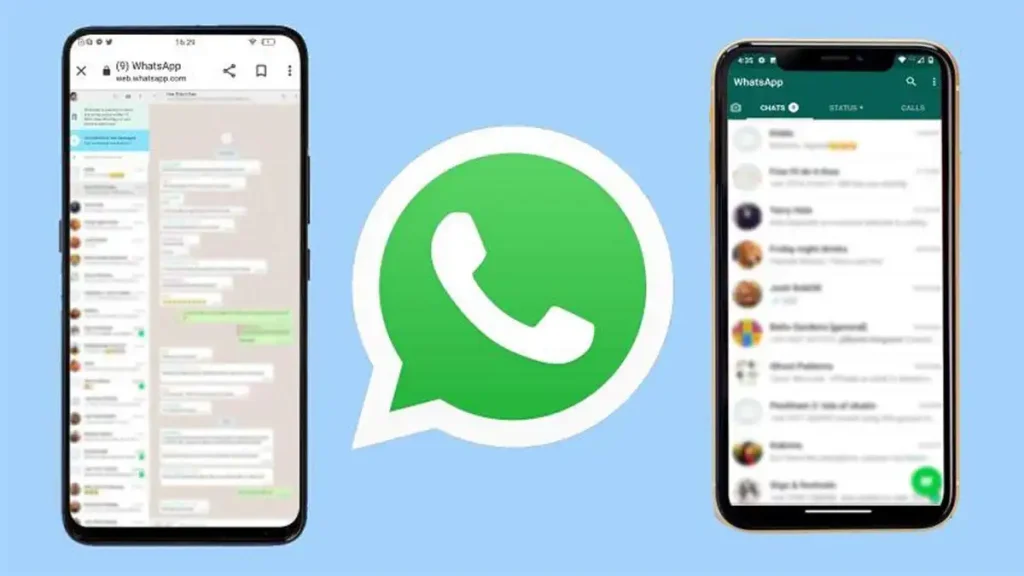
通过Google账户导入联系人
如何同步Google联系人到WhatsApp
- 启用Google账户同步: 确保你的安卓设备已经添加了Google账户,并且启用了联系人同步功能。进入“设置” > “账户” > “Google”,确保“联系人”选项已开启同步。
- WhatsApp自动同步: 一旦启用了Google账户联系人同步,WhatsApp会自动同步你的Google联系人。在WhatsApp中,点击“新聊天”图标,所有通过Google账户同步的联系人会显示在联系人列表中。
- 重新同步联系人: 如果同步不及时,可以进入WhatsApp的联系人界面下拉刷新,或者重启WhatsApp来强制重新同步Google联系人。
确保Google账户联系人同步设置正确
- 检查同步选项: 在设备的“设置” > “账户” > “Google”中,确保“联系人”同步选项被启用。未启用同步功能将导致联系人未能自动导入WhatsApp。
- 验证Google账户: 如果你使用多个Google账户,确保在设备中选择正确的账户,并检查联系人是否已同步到该账户。
- 确认网络连接: 确保你的设备连接到稳定的Wi-Fi或移动数据网络,因为同步过程需要网络连接。如果网络连接不稳定,可能会导致同步失败。
使用Google账户导入联系人时的常见问题
- 联系人不显示: 如果在WhatsApp中没有看到通过Google账户同步的联系人,可以尝试重新启动设备,或手动刷新WhatsApp中的联系人列表。
- 联系人重复或缺失: 有时,Google账户中可能会出现重复联系人,或者某些联系人未能同步到WhatsApp。可以检查Google账户中的联系人,确保没有重复项,并尝试手动解决。
- 同步延迟: 在某些情况下,联系人同步可能会延迟。此时,可以等待一段时间,或通过进入“设置” > “账户” > “Google”手动同步联系人。

WhatsApp怎么导入联系人?
要导入联系人,确保联系人已经保存到手机的联系人列表中,WhatsApp会自动同步显示这些联系人。
如何将新联系人添加到WhatsApp?
在手机的联系人应用中添加新联系人后,打开WhatsApp,联系人会自动出现在WhatsApp的联系人列表中。
WhatsApp导入联系人时需要权限吗?
是的,WhatsApp需要访问手机的联系人权限才能同步和显示联系人列表。
如何确保WhatsApp同步所有联系人?
检查手机联系人同步设置,并确保WhatsApp有访问权限,重新启动WhatsApp以刷新联系人列表。
如果联系人没有出现在WhatsApp中,怎么办?
上一篇: WhatsApp怎么分享名片?
下一篇: WhatsApp怎么不能用了?